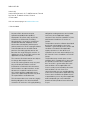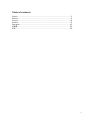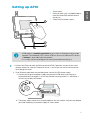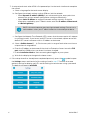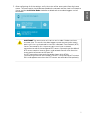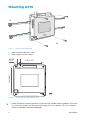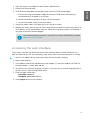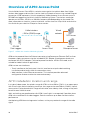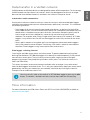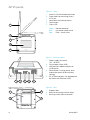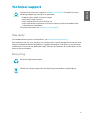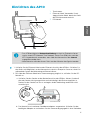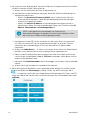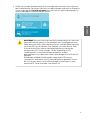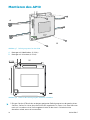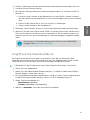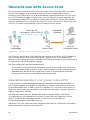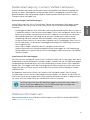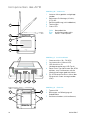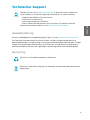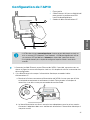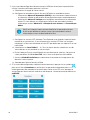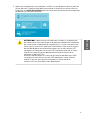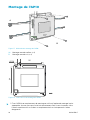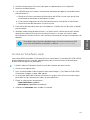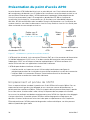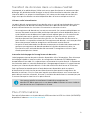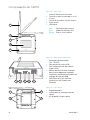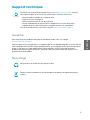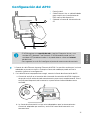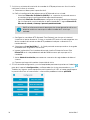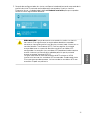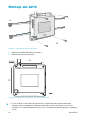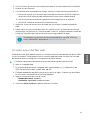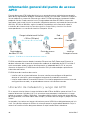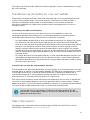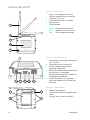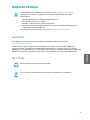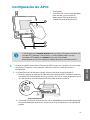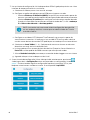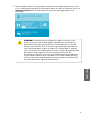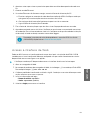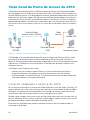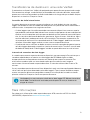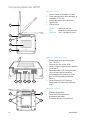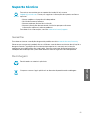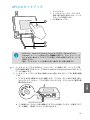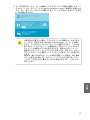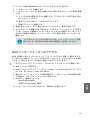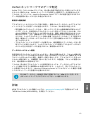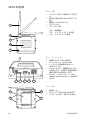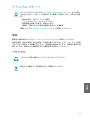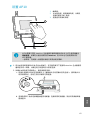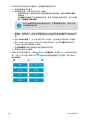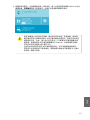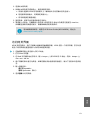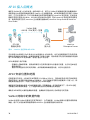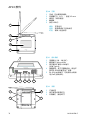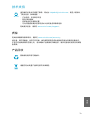EN
DE
FR
ES
PT
JA
ZH
M211821EN-E
Quick Guide
Vaisala VaiNet Wireless Access Point
AP10
Seite wird geladen ...

Table of contents
English.............................................................................................................................................5
Deutsch......................................................................................................................................... 15
Français........................................................................................................................................25
Español.........................................................................................................................................35
Português....................................................................................................................................45
日本語...............................................................................................................55
中文.................................................................................................................. 65
3

4 M211821EN-E
Seite wird geladen ...
Seite wird geladen ...
Seite wird geladen ...
Seite wird geladen ...
Seite wird geladen ...
Seite wird geladen ...
Seite wird geladen ...
Seite wird geladen ...
Seite wird geladen ...
Seite wird geladen ...

Einrichten des AP10
2
3
1
1 Touchscreen.
2 Ethernet-Kabel. Verwenden Sie ein
abgeschirmtes Kabel, damit das Gerät
die EMV-Nennwerte erreicht.
3 DC-Netzteil.
• Das AP10 benötigt eine Netzwerkverbindung zu viewLinc Enterprise Server
und zu einem NTP (Network Time Protocol)-Server. Das AP10 kann auch den
NTP-Standardserver verwenden, wenn über das Netzwerk auf das Internet
zugegrien werden kann.
• Normalerweise sollte der Access Point vor dem Mounten konfiguriert werden.
1. Schließen Sie das Ethernet-Kabel an den Ethernet-Anschluss des AP10 an. Schließen Sie
das Gerät nach Möglichkeit an das Netzwerk mit viewLinc Enterprise Server an, damit Sie
während des Setups die Verbindung verifizieren können.
2. Falls über das Ethernet-Kabel keine Stromversorgung möglich ist, schließen Sie das DC-
Netzteil an:
a. Schließen Sie den Stecker an den Netzteilanschluss des AP10 an. Achten Sie darauf,
dass der Stecker richtig ausgerichtet und vollständig in die Buchse eingeführt ist.
Drehen Sie den Stecker, um ihn zu verriegeln, da die Verbindung andernfalls nicht
zuverlässig ist.
b. Das Netzteil ist mit mehreren Steckdosenadaptern ausgestattet. Schließen Sie den
benötigten Adapter an und stecken Sie das Stromversorgungsgerät in eine Steckdose.
15
DEUTSCH

3. Der Setup-Assistent wird gestartet, wenn das AP10 erstmals eingeschaltet wird. Schließen
Sie den Assistenten auf dem Touchscreen ab:
a. Wählen Sie eine Sprache für die Touchscreenanzeige aus.
b. Konfigurieren Sie die Netzwerkeinstellungen, damit das AP10 eine Verbindung zum
Netzwerk herstellen kann:
• Wählen Sie Dynamische IP-Adresse (DHCP), wenn Sie den Access Point mit
einem Netzwerk verbinden, in dem die Netzwerkkonfigurationseinstellungen
automatisch zugewiesen werden.
• Wählen Sie Statische IP-Adresse, um die Netzwerkeinstellungen manuell zu
konfigurieren. Geben Sie unter Verwendung der Daten vom IT-Administrator IP-
Adresse, Subnetzmaske und Standardgateway ein.
DHCP ist die gebräuchlichste Methode zum Zuweisen von
Netzwerkeinstellungen. Verwenden Sie keine statische Adresse, sofern
dies nicht vom IT-Administrator angeordnet wurde.
c. Konfigurieren Sie die NTP-Server, mit denen sich der Access Point synchronisieren
soll. Wenn ein lokaler NTP-Server im Netzwerk vorhanden ist, ersetzen Sie einen
Hostnamen der standardmäßigen NTP-Server durch dessen IP-Adresse oder
Hostnamen.
d. Wählen Sie VaiNet-Kanal (1 ... 8). Wenn sich mehrere Access Points im selben Bereich
befinden, muss jedem einzelnen ein einzigartiger Kanal zugewiesen sein.
e. Geben Sie die IP-Adresse oder den Hostnamen des viewLinc Enterprise Servers ein.
Lassen Sie den Standardwert 12600 für TCP-Port unverändert, sofern dieser nicht an
anderer Stelle geändert wurde.
f. Aktivieren Sie Installationsmodus, damit Datenlogger sich mit dem System verbinden
können.
g. Warten Sie, bis die Anzeige zum Startbildschirm wechselt.
4. Wenn der Setup-Assistent bereits zuvor verwendet wurde, drücken Sie auf das Symbol
, um den Bildschirm Einstellungen zu önen. Prüfen Sie alle Einstellungen, die in
Schritt 3 aufgelistet sind. Es gibt auch einige optionale Einstellungen für Display und LED
sowie zum Sperren des Touchscreens mit einem Kennwort. Das Standardkennwort lautet
ap123456.
16 M211821EN-E

5. Prüfen Sie nach dem Konfigurieren aller Einstellungen den Status des Access Point auf
dem Startbildschirm. Der Access Point muss mit dem Netzwerk und viewLinc Enterprise
Server verbunden und Installationsmodus muss aktiviert sein, damit Verbindungen zu
neuen Datenloggern hergestellt werden können.
Der Access Point aktiviert die Funkverbindung nicht, wenn die
Zeiteinstellung nicht genau ist. Dies bedeutet, dass Datenlogger erst eine
Verbindung zum Access Point herstellen können, nachdem dieser seine Zeit
mit einem NTP-Server (Network Time Protocol) synchronisiert hat. Dazu
muss der Access Point über eine Netzwerkverbindung zu einem der
konfigurierten NTP-Server verfügen. Für die Verbindung zu NTP-
Standardservern ist ein Internetzugang erforderlich und die
Netzwerkfirewall muss dem Access Point Verbindungen zum UDP-Port 123
gestatten.
Während das AP10 die Uhrzeit mit den aufgelisteten NTP-Servern
synchronisiert, wird weiter ein NTP-Verbindungsfehler gemeldet. Es kann
bis zu 15 Minuten dauern, bis die Fehleranzeige verschwunden ist, auch
wenn die NTP-Server erreichbar sind. Warten Sie.
ACHTUNG
17
DEUTSCH

Montieren des AP10
B
A
Abbildung 7 Befestigungsarten für das AP10
A Montage mit Kabelbindern (2 Stück)
B Montage mit Schrauben (4 Stück)
mm
116
124
Ø 3,50
Abbildung 8 Maße für die Befestigung des AP10 mit Schrauben
1. Bringen Sie das AP10 mit der am besten geeigneten Befestigungsart an der gewünschten
Stelle an. Stellen Sie sicher, dass die Einheit fest angebracht ist, wenn sie in einer Höhe von
mehr als 2 m oder an einer Stelle angebracht wird, an der sie ein Sicherheitsrisiko
darstellen würde, wenn sie herunterfiele.
18 M211821EN-E

2. Richten Sie die Antenne für die optimale Drahtlosverbindung nach oben oder unten aus.
3. Schließen Sie das Ethernet-Kabel an.
4. Falls über das Ethernet-Kabel keine Stromversorgung möglich ist, schließen Sie das DC-
Netzteil an:
a. Schließen Sie den Stecker an den Netzteilanschluss des AP10 an. Achten Sie darauf,
dass der Stecker richtig ausgerichtet ist und sich vollständig in den Anschluss drücken
lässt.
b. Drehen Sie den Stecker leicht, um in am Anschluss zu befestigen.
c. Stecken Sie das Netzteil in die Steckdose ein.
5. Befestigen Sie das Netzteil so, dass es nicht herunterfallen kann oder am Kabel hängt.
6. Warten Sie, bis der Access Point startet. Prüfen Sie auf dem Touchscreen, ob der Access
Point eine IP-Adresse hat und mit viewLinc verbunden ist. Der Installationsmodus muss
weiterhin aktiviert sein, wenn Verbindungen zu neuen Datenloggern hergestellt werden
sollen.
Anweisungen zur Fehlerbeseitigung siehe AP10 User Guide (M211860EN),
verfügbar unter www.vaisala.com/ap10.
Zugri auf die Weboberfläche
Der Zugri auf die lokale Touchscreen-Schnittstelle ist nach der Installation des AP10
möglicherweise schwierig. Der AP10 verfügt auch über eine Weboberfläche mit der Sie den
Status des Access Point einsehen und seine Einstellungen konfigurieren können.
1. Überprüfen Sie die IP-Adresse des Access Point über die Touchscreen-Schnittstelle.
2. Önen Sie einen Webbrowser.
3. Geben Sie in das Adressfeld des Browsers https:// und die IP-Adresse des AP10 ein.
Beispiel: https://192.168.10.47
4. Die Standardsprache der Benutzeroberfläche ist Englisch. Wenn Sie eine andere Sprache
für diese Sitzung verwenden möchten, wählen Sie sie im Dropdownmenü aus.
5. Geben Sie die Anmeldedaten ein:
• Benutzername: apadmin
• Passwort: ap123456 (standardmäßig)
6. Wählen Sie Anmelden, um auf die Schnittstelle zuzugreifen.
19
DEUTSCH

Übersicht zum AP10 Access Point
Der Vaisala VaiNet AP10 Access Point ist ein drahtloser Access Point, der Daten von VaiNet
Drahtlos-Datenloggern erfasst und diese über eine Ethernet-Verbindung an viewLinc
Enterprise Server übermittelt. Das AP10 verwendet das VaiNet Protokoll von Vaisala. Er kann
bis zu 32 RFL100 Datenlogger mit dem Vaisala viewLinc Monitoring System verbinden. Die
Funkverbindung arbeitet je nach Modell im Frequenzband 868 MHz, 915 MHz oder 920 MHz.
Weitere Informationen zur Installation des viewLinc Systems siehe viewLinc Setup Guide und
viewLinc User Guide für die jeweilige viewLinc Enterprise Server Version.
viewLinc
Enterprise Server
AP10
Access Point
RFL100
Datenlogger
VaiNet WLAN
Reichweite > 100 m (328 ft)
NTP-Server
Verkabeltes
Netzwerk
Abbildung 9 AP10 im Vaisala viewLinc Monitoring System
Das AP10 kann über Ethernet (PoE) oder über das Netzteil einschließlich AC/DC-Adapter mit
Strom versorgt werden. Wenn beide Stromquellen angeschlossen sind, wird der AC/DC-
Adapter zur Versorgung des Geräts verwendet. Der AP10 entspricht der Schutzart IP22 und ist
für industrielle Innenanwendungen ausgelegt.
Der AP10 verfügt über zwei Benutzeroberflächen:
• Touchscreen-Schnittstelle auf der Vorderseite. Diese Schnittstelle dient zur Einrichtung
des Geräts während der Installation und zur lokalen Überprüfung des Verbindungsstatus.
• Weboberfläche über die Ethernet-Verbindung. Diese Schnittstelle bietet erweiterte
Konfigurationsfunktionen und ermöglicht den Remotezugri.
Installationsstandort und -bereich des AP10
In einer typischen Innenumgebung beträgt die Reichweite des AP10 mindestens 100 m. In
einer oenen Umgebung mit direkter Sichtverbindung und ohne abschirmende Strukturen
kann die Reichweite mehr als 500 m (1640 Fuß) betragen. Bis zu 8 Access Points können in
Reichweite voneinander platziert werden, auch nebeneinander, sofern sie jeweils über einen
eigenen VaiNet-Kanal verfügen.
Der AP10 sollte idealerweise an Wänden oder Decken montiert werden. Eine direkte
Sichtverbindung ist nicht erforderlich. Platzieren Sie den AP10 nach Möglichkeit auf der
gleichen Etage wie die Datenlogger. Richten Sie die Antenne für die optimale
Drahtlosverbindung nach oben oder unten aus.
Vermeiden Sie es, das AP10 in der Nähe von großen Metallflächen zu platzieren, da hierdurch
die Reichweite des Funksignals verringert wird.
20 M211821EN-E

Datenübertragung in einem VaiNet Netzwerk
VaiNet Protokoll und VaiNet Geräte sind für einen energieezienten Betrieb ausgelegt. Um
Energie zu sparen, überträgt das VaiNet Netzwerk Daten in festgelegten Intervallen. Dem
Benutzer bemerkt dies aufgrund der längeren Datenlaufzeiten, bevor die Daten in viewLinc
Enterprise Server verfügbar sind.
Unzuverlässige Funkverbindungen
Access Points wechseln sich im Zwei-Minuten-Takt ab und verbundene Datenlogger senden
ihre Messdaten alle vier Minuten an ihren Access Point. Daraus resultieren die folgenden
Szenarien:
• Datenlogger, die derzeit nicht verbunden sind (neue Geräte oder Geräte, die nicht mehr in
Funkkontakt stehen), scannen einen vollständigen Zyklus nach verfügbaren Access Points,
bevor sie entscheiden, welcher Access Point für sie optimal ist. Versuche zum Herstellen
der Verbindung dauern in der Regel einige Minuten. Darüber hinaus können einige
Verbindungsszenarien mehrere Versuche erfordern. Wenn Sie beispielsweise einen
einzelnen Access Point bis zu seiner vollen Kapazität von 32 Datenloggern füllen, kann es
eine Stunde dauern, bis der letzte Datenlogger eine erfolgreiche Verbindung zum Access
Point hergestellt hat.
• Access Points fordern fehlende Daten an und geben innerhalb ihres
Kommunikationsfensters Verwaltungsbefehle an die Datenlogger aus. Die Übertragung
der Messdaten eines ganzen Monats von 32 Datenloggern über einen Access Point dauert
mehrere Stunden.
Scanintervall für Datenlogger
Das Scannen nach verfügbaren Access Points verbraucht Strom. Um zu verhindern, dass durch
wiederholtes Scannen die Batterien entladen werden, wird der Funk von RFL100 Datenloggern
vorübergehend heruntergefahren, wenn keine Verbindung zu einem Access Point hergestellt
werden kann. Die Logger setzen den Scanvorgang nach einem Warteintervall fort, das immer
länger wird, wenn sie keinen Access Point finden. Das maximale Intervall beträgt 8 Stunden
und 30 Minuten.
Das bedeutet: Wenn Access Points nach einem Ausfall verfügbar werden, kann es einige
Stunden dauern, bis sie von den Datenloggern erkannt werden. Aus diesem Grund sollten Sie
Ihre Access Points immer eingeschaltet lassen und Ihre Netzwerkinstallation so beginnen, dass
Sie zuerst viewLinc Enterprise Server und die Access Points installieren.
Sie können den Funk eines RFL100 Datenloggers manuell aktivieren, indem Sie
dessen Schaltfläche Info drücken. Die Schaltfläche befindet sich neben der
Serviceschnittstelle unter dem Silikonstecker.
Weitere Informationen
Weitere Informationen zum AP10 Access Point finden Sie im AP10 User Guide (M211860EN)
unter www.vaisala.com/ap10.
21
DEUTSCH

Komponenten des AP10
1
2
3
4
5
Abbildung 10 Vorderseite
1 Antenne. Kann gedreht und gekippt
werden.
2 Bohrungen für Montage (4 Stück),
Ø 3,2 mm
3 Belüftungsönung (nicht abdecken)
4 Touchscreen
5 Status-LED:
Grün Normalbetrieb
Blau Installationsmodus aktiv
Rot Fehler – Status prüfen
1 2 3 4 5
Abbildung 11 Anschlussblende
1 Stromanschluss (10 ... 30 VDC)
2 Serviceanschluss (Micro-USB)
3 USB-Anschluss für
Hardwareerweiterung (USB-Typ A)
4 Reset-Taste. Zum Neustarten des AP10
drücken, zum Zurücksetzen auf die
Werkseinstellungen gedrückt halten.
5 RJ-45-Ethernet-Anschluss. Kann über
Ethernet mit Strom versorgt werden
(PoE).
1
2
2
3
Abbildung 12 Rückseite
1 Typenschild
2 Bohrungen zur Befestigung mit
Kabelbindern
3 Gehäuseschrauben (nicht entfernen)
22 M211821EN-E

Technischer Support
Wenden Sie sich unter helpdesk@vaisala.com an den technischen Support von
Vaisala. Geben Sie mindestens folgende Informationen an (sofern relevant):
• Produktname, Modell und Seriennummer
• Software-/Firmwareversion
• Name und Standort der Installation
• Name und Kontaktinformationen eines Technikers für weitere Auskünfte
Weitere Informationen finden Sie unter www.vaisala.com/support.
Gewährleistung
Unsere Standardgewährleistungsbedingungen finden Sie unter www.vaisala.com/warranty.
Die Gewährleistung deckt keine Verschleißschäden, Schäden infolge außergewöhnlicher
Betriebsbedingungen, Schäden infolge unzulässiger Verwendung oder Montage oder Schäden
infolge nicht genehmigter Modifikationen ab. Einzelheiten zum Gewährleistungsumfang für
bestimmte Produkte enthalten der zugehörige Liefervertrag und die Verkaufsbedingungen.
Recycling
Recyceln Sie alle wiederverwertbaren Materialien.
Beachten Sie bei der Entsorgung von Produkten und Verpackung die gesetzlichen
Regelungen.
23
DEUTSCH
Seite wird geladen ...
Seite wird geladen ...
Seite wird geladen ...
Seite wird geladen ...
Seite wird geladen ...
Seite wird geladen ...
Seite wird geladen ...
Seite wird geladen ...
Seite wird geladen ...
Seite wird geladen ...
Seite wird geladen ...
Seite wird geladen ...
Seite wird geladen ...
Seite wird geladen ...
Seite wird geladen ...
Seite wird geladen ...
Seite wird geladen ...
Seite wird geladen ...
Seite wird geladen ...
Seite wird geladen ...
Seite wird geladen ...
Seite wird geladen ...
Seite wird geladen ...
Seite wird geladen ...
Seite wird geladen ...
Seite wird geladen ...
Seite wird geladen ...
Seite wird geladen ...
Seite wird geladen ...
Seite wird geladen ...
Seite wird geladen ...
Seite wird geladen ...
Seite wird geladen ...
Seite wird geladen ...
Seite wird geladen ...
Seite wird geladen ...
Seite wird geladen ...
Seite wird geladen ...
Seite wird geladen ...
Seite wird geladen ...
Seite wird geladen ...
Seite wird geladen ...
Seite wird geladen ...
Seite wird geladen ...
Seite wird geladen ...
Seite wird geladen ...
Seite wird geladen ...
Seite wird geladen ...
Seite wird geladen ...
Seite wird geladen ...
Seite wird geladen ...
Seite wird geladen ...
Seite wird geladen ...
-
 1
1
-
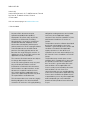 2
2
-
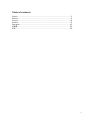 3
3
-
 4
4
-
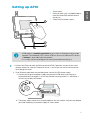 5
5
-
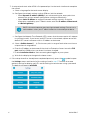 6
6
-
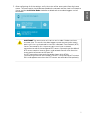 7
7
-
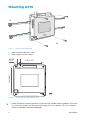 8
8
-
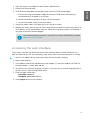 9
9
-
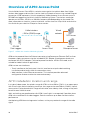 10
10
-
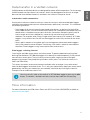 11
11
-
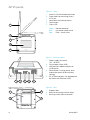 12
12
-
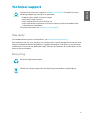 13
13
-
 14
14
-
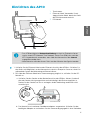 15
15
-
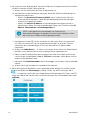 16
16
-
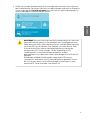 17
17
-
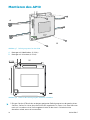 18
18
-
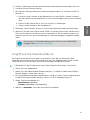 19
19
-
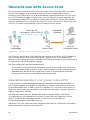 20
20
-
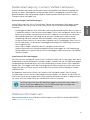 21
21
-
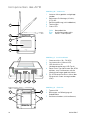 22
22
-
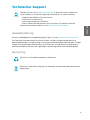 23
23
-
 24
24
-
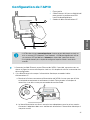 25
25
-
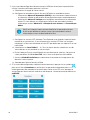 26
26
-
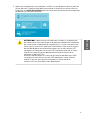 27
27
-
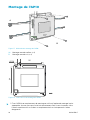 28
28
-
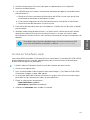 29
29
-
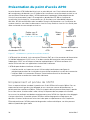 30
30
-
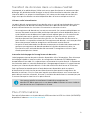 31
31
-
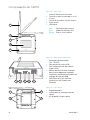 32
32
-
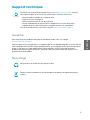 33
33
-
 34
34
-
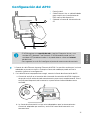 35
35
-
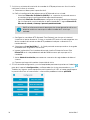 36
36
-
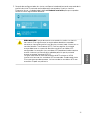 37
37
-
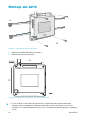 38
38
-
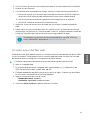 39
39
-
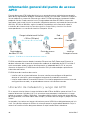 40
40
-
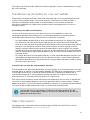 41
41
-
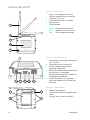 42
42
-
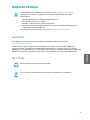 43
43
-
 44
44
-
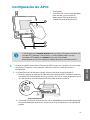 45
45
-
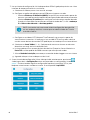 46
46
-
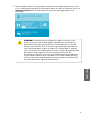 47
47
-
 48
48
-
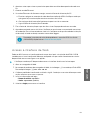 49
49
-
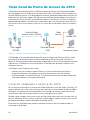 50
50
-
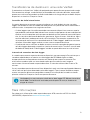 51
51
-
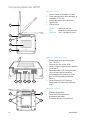 52
52
-
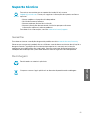 53
53
-
 54
54
-
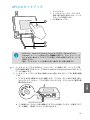 55
55
-
 56
56
-
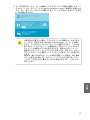 57
57
-
 58
58
-
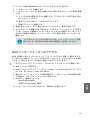 59
59
-
 60
60
-
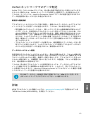 61
61
-
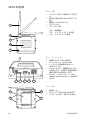 62
62
-
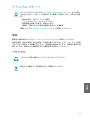 63
63
-
 64
64
-
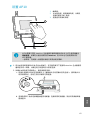 65
65
-
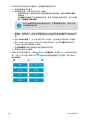 66
66
-
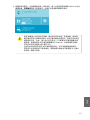 67
67
-
 68
68
-
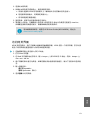 69
69
-
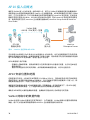 70
70
-
 71
71
-
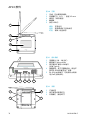 72
72
-
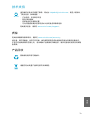 73
73
-
 74
74
-
 75
75
-
 76
76
in anderen Sprachen
- English: Vaisala AP10 User manual
- français: Vaisala AP10 Manuel utilisateur
- español: Vaisala AP10 Manual de usuario
- português: Vaisala AP10 Manual do usuário
- 日本語: Vaisala AP10 ユーザーマニュアル
Verwandte Artikel
-
Vaisala AP10 Benutzerhandbuch
-
Vaisala viewLinc 5.1 Benutzerhandbuch
-
Vaisala viewLinc 5.0 Benutzerhandbuch
-
Vaisala RFL100 Benutzerhandbuch
-
Vaisala viewLinc-5.0 Benutzerhandbuch
-
Vaisala viewLinc 5.1 Benutzerhandbuch
-
Vaisala OPC UA Server Benutzerhandbuch
-
Vaisala viewLinc-4.3 Benutzerhandbuch
-
Vaisala OPC UA Server Benutzerhandbuch
-
Vaisala viewLinc 4.3 Benutzerhandbuch